DDR爱好者之家 Design By 杰米
原图

最终效果

1、打开原图素材,创建色相/饱和度调整图层,参数设置如图1,勾选“着色”选项,效果如图2。
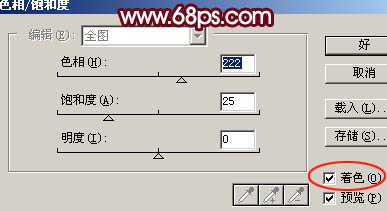
<图1>

<图2>
2、把背景图层复制一层,按Ctrl + Shift + ] 置顶,图层不透明度改为:50%,效果如下图。

<图3> 3、新建一个图层,按Ctrl + Alt + Shift + E 盖印图层。选择菜单:图像 > 模式 > Lab颜色,选择不合拼,然后执行:图像 > 应用图像,参数设置如图4,效果如图5。
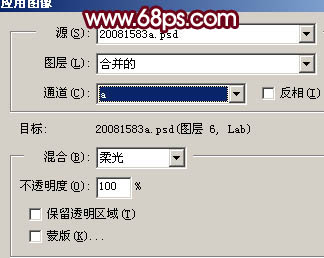
<图4>

<图5>
4、按Ctrl + Alt + ~ 调出高光选区,新建一个图层填充颜色:#FDF3C4,图层混合模式改为“柔光”,效果如下图。

<图6> 5、新建一个图层,盖印图层,选择菜单:图像 > 模式 > RGB颜色,选择不合拼。把当前图层复制一层,图层混合模式改为“颜色加深”,图层不透明度改为:80%,效果如下图。

<图7>
6、把背景图层复制一层,按Ctrl + Shift + ] 置顶,用钢笔把人物部分抠出来,复制到新的图层。把背景副本隐藏,效果如下图。

<图8> 上一页12 下一页 阅读全文

最终效果

1、打开原图素材,创建色相/饱和度调整图层,参数设置如图1,勾选“着色”选项,效果如图2。
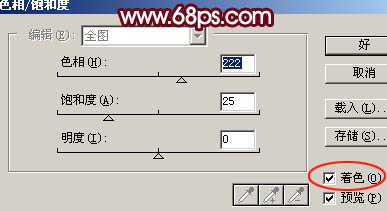
<图1>

<图2>
2、把背景图层复制一层,按Ctrl + Shift + ] 置顶,图层不透明度改为:50%,效果如下图。

<图3> 3、新建一个图层,按Ctrl + Alt + Shift + E 盖印图层。选择菜单:图像 > 模式 > Lab颜色,选择不合拼,然后执行:图像 > 应用图像,参数设置如图4,效果如图5。
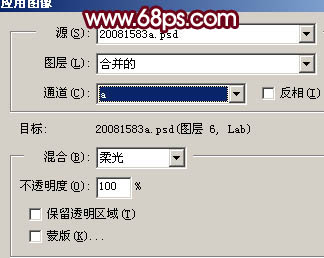
<图4>

<图5>
4、按Ctrl + Alt + ~ 调出高光选区,新建一个图层填充颜色:#FDF3C4,图层混合模式改为“柔光”,效果如下图。

<图6> 5、新建一个图层,盖印图层,选择菜单:图像 > 模式 > RGB颜色,选择不合拼。把当前图层复制一层,图层混合模式改为“颜色加深”,图层不透明度改为:80%,效果如下图。

<图7>
6、把背景图层复制一层,按Ctrl + Shift + ] 置顶,用钢笔把人物部分抠出来,复制到新的图层。把背景副本隐藏,效果如下图。

<图8> 上一页12 下一页 阅读全文
DDR爱好者之家 Design By 杰米
广告合作:本站广告合作请联系QQ:858582 申请时备注:广告合作(否则不回)
免责声明:本站资源来自互联网收集,仅供用于学习和交流,请遵循相关法律法规,本站一切资源不代表本站立场,如有侵权、后门、不妥请联系本站删除!
免责声明:本站资源来自互联网收集,仅供用于学习和交流,请遵循相关法律法规,本站一切资源不代表本站立场,如有侵权、后门、不妥请联系本站删除!
DDR爱好者之家 Design By 杰米
暂无评论...
P70系列延期,华为新旗舰将在下月发布
3月20日消息,近期博主@数码闲聊站 透露,原定三月份发布的华为新旗舰P70系列延期发布,预计4月份上市。
而博主@定焦数码 爆料,华为的P70系列在定位上已经超过了Mate60,成为了重要的旗舰系列之一。它肩负着重返影像领域顶尖的使命。那么这次P70会带来哪些令人惊艳的创新呢?
根据目前爆料的消息来看,华为P70系列将推出三个版本,其中P70和P70 Pro采用了三角形的摄像头模组设计,而P70 Art则采用了与上一代P60 Art相似的不规则形状设计。这样的外观是否好看见仁见智,但辨识度绝对拉满。
更新日志
2024年11月14日
2024年11月14日
- 黄乙玲1988-无稳定的爱心肝乱糟糟[日本东芝1M版][WAV+CUE]
- 群星《我们的歌第六季 第3期》[320K/MP3][70.68MB]
- 群星《我们的歌第六季 第3期》[FLAC/分轨][369.48MB]
- 群星《燃!沙排少女 影视原声带》[320K/MP3][175.61MB]
- 乱斗海盗瞎6胜卡组推荐一览 深暗领域乱斗海盗瞎卡组分享
- 炉石传说乱斗6胜卡组分享一览 深暗领域乱斗6胜卡组代码推荐
- 炉石传说乱斗本周卡组合集 乱斗模式卡组最新推荐
- 佟妍.2015-七窍玲珑心【万马旦】【WAV+CUE】
- 叶振棠陈晓慧.1986-龙的心·俘虏你(2006复黑限量版)【永恒】【WAV+CUE】
- 陈慧琳.1998-爱我不爱(国)【福茂】【WAV+CUE】
- 咪咕快游豪礼放送,百元京东卡、海量欢乐豆就在咪咕咪粉节!
- 双11百吋大屏焕新“热”,海信AI画质电视成最大赢家
- 海信电视E8N Ultra:真正的百吋,不止是大!
- 曾庆瑜1990-曾庆瑜历年精选[派森][WAV+CUE]
- 叶玉卿1999-深情之选[飞图][WAV+CUE]
